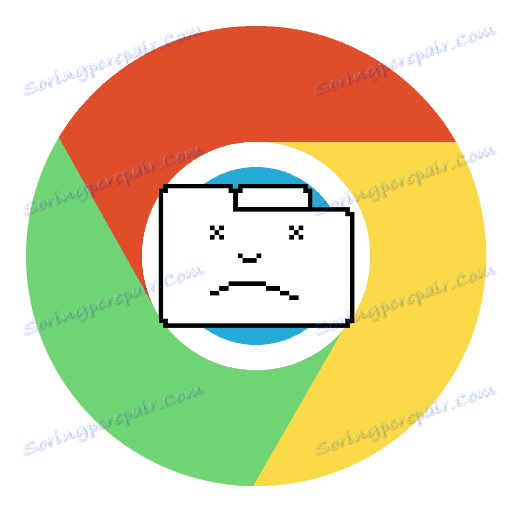Ako opraviť chybu "Snap ..." v prehliadači Google Chrome
Populárny prehliadač Google Chrome je známy svojimi funkciami, obrovským obchodom s rozšíreniami, aktívnou podporou od spoločnosti Google a mnohými ďalšími peknými funkciami, ktoré ovplyvnili skutočnosť, že tento webový prehliadač sa stal najpopulárnejším na svete. Bohužiaľ, nie všetci používatelia prehliadača pracujú správne. Najmä jeden z najpopulárnejších chýb prehliadača začína s "Opanki ...".
"Opanki ..." v prehliadači Google Chrome je bežný typ chyby, čo naznačuje, že webová stránka sa nedá prevziať. A preto sa webové stránky nepodarilo sťahovať - to môže byť ovplyvnené pomerne širokým rozsahom dôvodov. V každom prípade, ak budete čeliť podobnému problému, budete musieť dodržiavať niekoľko jednoduchých odporúčaní uvedených nižšie.
Ako opraviť chybu "Skočiť ..." v prehliadači Google Chrome?
Metóda 1: Obnovte stránku
Po prvé, v súvislosti s takouto chybou by ste mali mať podozrenie na minimálne zlyhanie v práci s prehliadačom Chrome, ktoré je spravidla riešené jednoduchou aktualizáciou stránky. Stránku môžete aktualizovať kliknutím na príslušnú ikonu v ľavom hornom rohu stránky alebo stlačením klávesu F5 na klávesnici.
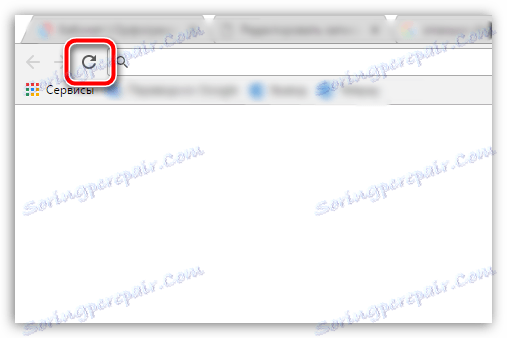
Metóda 2: zatvorte karty a ďalšie programy v počítači
Druhou najčastejšou príčinou chyby "Opanki ..." je nedostatok pamäte RAM pre správnu prevádzku prehliadača. V takomto prípade musíte zatvoriť maximálny počet kariet v prehliadači ako takom av počítači vypnúť ďalšie programy, ktoré sa nepoužívajú pri práci s prehliadačom Google Chrome.
Metóda 3: Reštartujte počítač
Je potrebné pochybovať o zlyhaní systému, ktorý sa spravidla rieši obvyklým reštartom počítača. Ak to chcete urobiť, kliknite na tlačidlo "Štart" , kliknite na tlačidlo v ľavom dolnom rohu ikony napájania a potom vyberte možnosť "Reštartovať" .
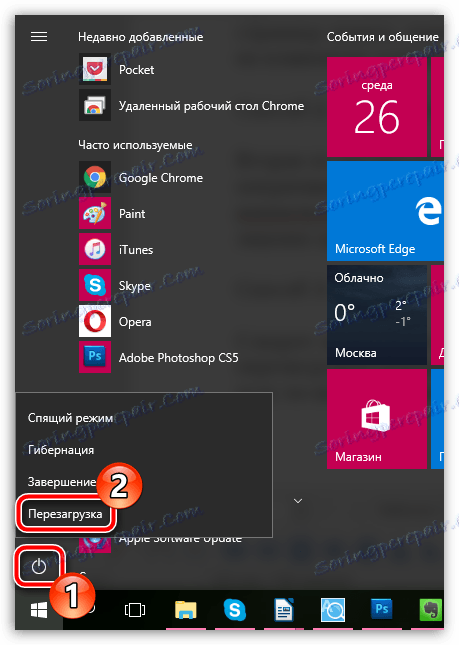
Metóda 4: Preinštalujte prehliadač
Tento bod začína oveľa radikálnejším spôsobom riešenia problému a týmto spôsobom odporúčame preinštalovať prehliadač.
Po prvé, budete musieť úplne odstrániť prehliadač z počítača. Samozrejme, môžete ho tiež štandardne odinštalovať prostredníctvom ponuky "Ovládací panel" - "Odinštalovanie programov" , ale bude oveľa efektívnejšie, ak použijete špecializovaný softvér na odinštalovanie webového prehliadača z počítača. Viac podrobností o tom už bolo povedané na našej webovej stránke.
Ako úplne odinštalovať prehliadač Google Chrome z počítača
Po odinštalovaní prehliadača budete musieť prevziať novú distribúciu prehliadača Chrome z oficiálneho webu vývojára.
Prejdite na stránku vývojára, musíte sa uistiť, že systém vám ponúka správnu verziu prehliadača Google Chrome, ktorá úplne zodpovedá šírke vášho počítača a verzii operačného systému. Niektorí používatelia systému Windows 64 bit sa stretávajú so skutočnosťou, že systém automaticky ponúka preberanie 32-bitovej distribúcie prehliadačov, ktorá by teoreticky mala fungovať na počítači, ale v skutočnosti všetky karty sú sprevádzané chybou "Shit ...".
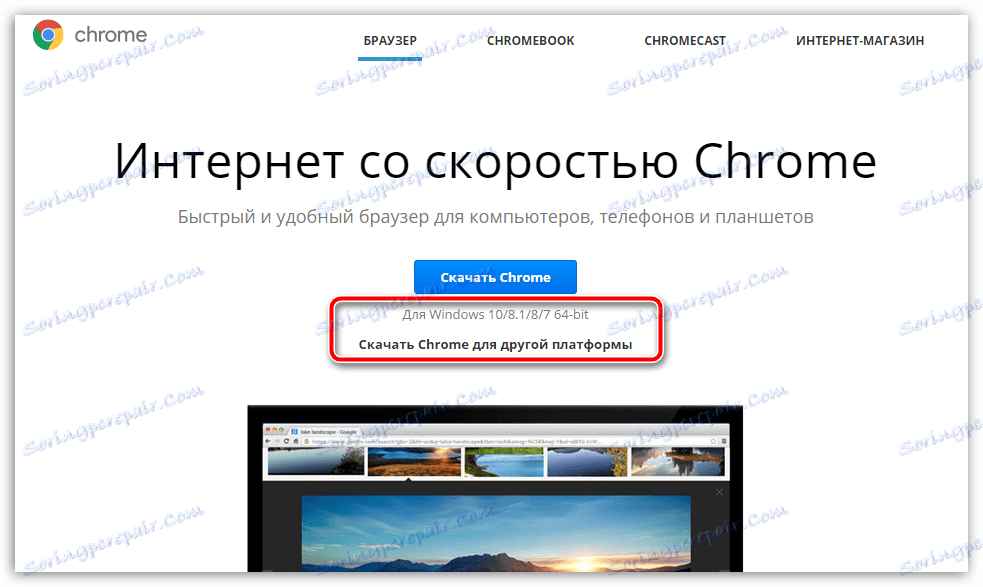
Ak neviete, akú malú hĺbku vášho operačného systému otvorte v ponuke "Ovládací panel" , v pravom hornom rohu umiestnite možnosť "Malé ikony" a potom prejdite na časť "Systém" .
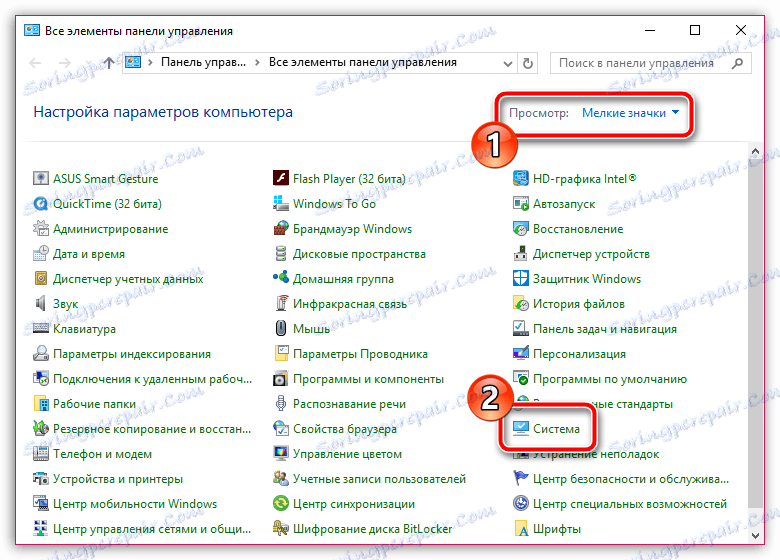
V otvorenom okne v blízkosti položky "Typ systému" môžete vidieť bitovú hĺbku operačného systému (existujú iba dva z nich - 32 a 64 bitov). Táto bitová hĺbka a musí sa rešpektovať pri sťahovaní distribúcie prehliadača Google Chrome v počítači.
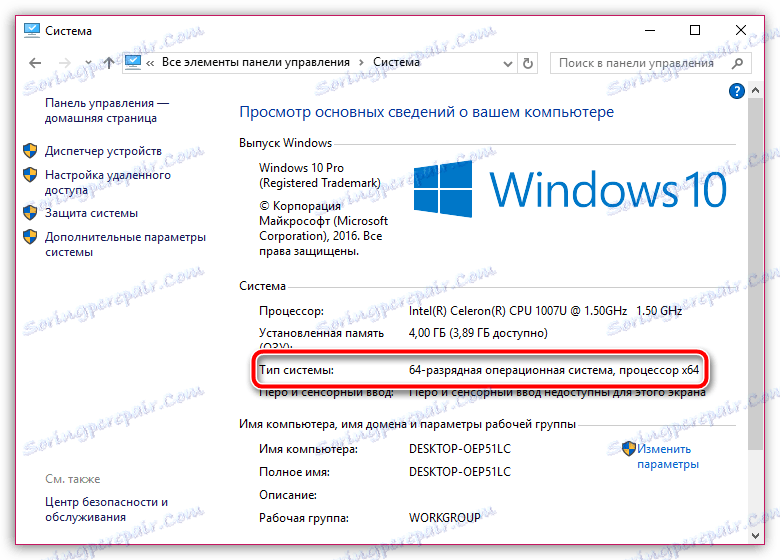
Po prevzatí správnej verzie distribúcie nainštalujte program do počítača.
Metóda 5: Odstráňte konfliktný softvér
Niektoré programy môžu zasahovať do prehliadača Google Chrome, a preto analyzovať, či došlo k chybe po inštalácii ľubovoľného programu v počítači. Ak áno, budete musieť odstrániť konfliktný softvér z počítača a potom reštartovať operačný systém.
Metóda 6: Odstráňte vírusy
Nie je potrebné vylúčiť možnosť vírusovej aktivity na počítači, pretože mnohé vírusy sú zamerané konkrétne na porážku prehliadača.
V tomto prípade budete musieť skenovať systém pomocou špeciálneho programu na ošetrenie antivírusom alebo Dr.Web CureIt .
Stiahnite si nástroj Dr.Web CureIt
Ak sa v dôsledku skenovania vírusov hrozieb počítača zistili, musíte ich opraviť a potom reštartovať počítač a skontrolovať funkčnosť prehliadača. Ak prehliadač nefunguje, vykonajte opätovnú inštaláciu, pretože vírus by mohol poškodiť jeho bežné fungovanie, a to aj po odstránení vírusov, problém s prevádzkovaním prehliadača môže zostať relevantný.
Ako previesť prehliadač Google Chrome
Metóda 7: Vypnite doplnok prehrávača Flash Player
Ak sa pri pokuse o prehrávanie obsahu Flash v prehliadači Google Chrome zobrazí chyba "Skočiť ...", mali by ste okamžite pochybovať o tom, že program Flash Player má problémy, ktoré sa dôrazne odporúčajú byť zakázané.
Ak to chcete urobiť, musíte prejsť na stránku kontroly prehliadača kliknutím na nasledujúci odkaz:
chrome: // plugins
Nájdite zásuvné moduly Adobe Flash Player v zozname nainštalovaných zásuvných modulov a kliknite na tlačidlo "Odpojiť" v blízkosti tohto doplnku a vložte ho do neaktívneho stavu.
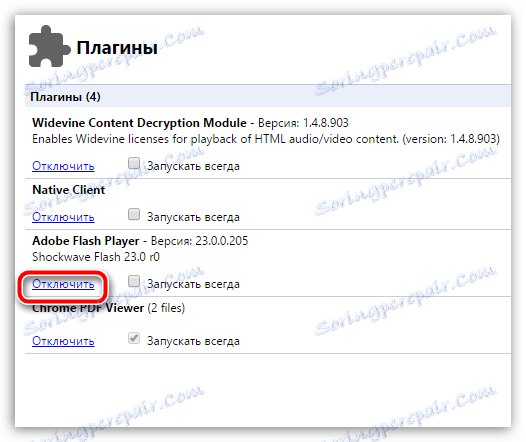
Dúfame, že tieto odporúčania vám pomohli vyriešiť problém s prehliadačom Google Chrome. Ak máte vlastnú skúsenosť s odstránením chyby "Skočiť ...", zdieľajte ju v komentároch.